Ponieważ YouTube i Instagram to dwie najpopularniejsze platformy mediów społecznościowych, nie ma się co zastanawiać, czy chcesz ustanowić solidną obecność online na obu. W końcu YouTube jest drugą najczęściej używaną platformą mediów społecznościowych na świecie z ponad 2,5 miliardami użytkowników. Jednocześnie z Instagrama korzysta ponad 1,47 miliarda ludzi na całym świecie.
Nawet jeśli koncentrujesz się na budowaniu silnej obecności online na obu platformach, czasami może się okazać, że nie masz czasu lub przepustowości, aby tworzyć dedykowane filmy na swoje kanały na Instagramie i YouTube.
Nie martw się – zawsze możesz opublikować swoje filmy z YouTube na Instagramie i odwrotnie.
Ale co, jeśli zgubiłeś oryginalny film, który przesłałeś na swój kanał YouTube? Niezwykle ważne jest również, aby filmy pobrane z YouTube były prezentowane na Twoim kanale na Instagramie. W końcu standardowy współczynnik proporcji wideo na YouTube to 16:9, podczas gdy na Instagramie jest to 1:1.
Nie szukaj dalej.
W tym poście na blogu pokażemy, jak opublikować film z YouTube na Instagramie za pomocą BIGVU.
Jak opublikować film z YouTube na Instagramie za pomocą BIGVU
Zanim pobierzesz film ze swojego kanału YouTube, pamiętaj, że idealna długość posta wideo na Instagramie wynosi do 59 sekund. W przypadku postów wideo trwających od 1 do 10 minut użytkownicy będą mogli zobaczyć podgląd, po czym będą musieli przejść do Twojego profilu, aby obejrzeć cały film. Zwykle skutkuje to złym doświadczeniem użytkownika, dlatego radzimy naszym użytkownikom dodawać filmy, które trwają krócej niż minutę na Instagramie.
Jeśli spróbujesz załadować długie posty wideo (dłuższe niż 10 minut), zobaczysz komunikat „Nie mogliśmy przetworzyć tego filmu wideo” komunikat o błędzie na Instagramie.
Jednocześnie, jeśli spróbujesz to zrobić w Instagram Story, otrzymasz „Film za długi. Spróbuj zaimportować krótszy klip” Komunikat o błędzie. Na szczęście dzięki BIGVU możesz błyskawicznie przyciąć wideo za pomocą programu WordTrim.
Najpierw jednak dowiedzmy się, jak pobrać film z YouTube ze swojego kanału.
Jak pobrać film z YouTube ze swojego kanału YouTube
Aby pobrać jeden z filmów przesłanych na Twój kanał YouTube, pierwszym krokiem jest przejście do YouTube i zalogowanie się na swoje konto, jeśli nie jesteś jeszcze zalogowany.
Teraz będziesz mieć dostęp do wszystkich swoich filmów na kanale YouTube i pobierać je z YouTube Studios. Aby odwiedzić YouTube Studios, kliknij zdjęcie profilowe swojego kanału w prawym górnym rogu YouTube. Gdy to zrobisz, zobaczysz menu z wieloma opcjami, w tym „YouTube Studio”.
Kliknij „Studio YouTube” i nastąpi przekierowanie do YouTube Studio Twojego kanału.
Na pasku nawigacyjnym po lewej stronie wybierz „Treść” aby uzyskać dostęp do treści Twojego kanału. Dotyczy to zarówno długich filmów w YouTube, jak i pionowych filmów o nazwie YouTube Shorts. Po kliknięciu zobaczysz wszystkie filmy, które przesłałeś na swój kanał, w tym filmy publiczne, prywatne i niepubliczne. Będziesz także mógł zobaczyć Wersje robocze.
Teraz w przypadku filmu, który chcesz pobrać, najedź na niego kursorem i kliknij pionową linię z trzema kropkami. Po kliknięciu zobaczysz:
- Edytuj tytuł i opis
- Uzyskaj link do udostępniania
- Promuj
- Pobierz
- Usuń na zawsze
Możesz kliknąć „Uzyskaj link do udostępniania” które możesz udostępnić na Instagramie. Ale ten link przekieruje obserwujących z Instagrama na Twój kanał YouTube, co nie o to tutaj chodzi.
Ponieważ chcemy przesłać rzeczywisty film, wybieramy „Pobierz” i poczekaj na pobranie pliku wideo.
Ale teraz jest duży problem:
Domyślnie w YouTube można przesyłać filmy trwające do 15 minut. Chociaż zweryfikowane konta mogą publikować filmy dłuższe niż 15 minut, maksymalny rozmiar przesyłanych plików to 12 godzin lub 256 GB, w zależności od tego, która z tych wartości jest mniejsza. Jednak, jak już wspomnieliśmy, posty wideo na Instagramie nie mogą przekraczać 10 minut. Ale idealny rozmiar postów wideo na Instagramie pozostaje krótszy niż minuta.
Jak wspomnieliśmy powyżej, możesz łatwo przycinać pobrane wideo z poziomu BIGVU, a wszystko to dzięki zaawansowanej funkcjonalności BIGVU, którą lubimy nazywać „BIGVU WordTrim”.
Jednocześnie bardzo ważne jest, aby Twoje filmy z YouTube można było zaprezentować na Instagramie. Idealny rozmiar filmów w YouTube to proporcje 16:9. Jeśli chcesz przesłać jeden ze swoich filmów z YouTube jako Instagram Reels, musisz zmienić współczynnik proporcji z 16:9 na 9:16.
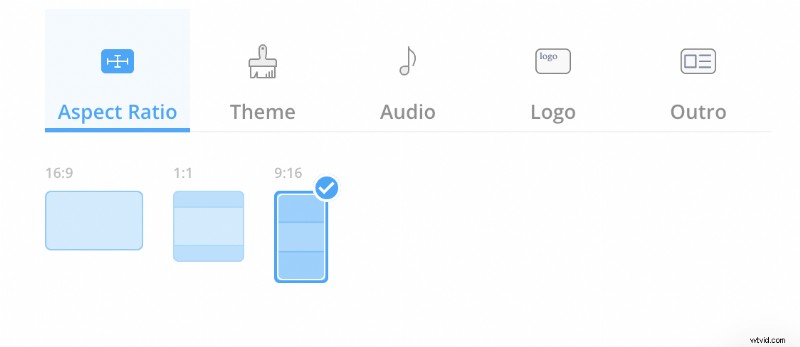
Poza tym idealnym rozmiarem postów na Instagramie jest współczynnik proporcji 1:1. Aby Twoje filmy z YouTube wyglądały dobrze na Instagramie, radzimy zmienić je z 16:9 na 1:1 z poziomu BIGVU.
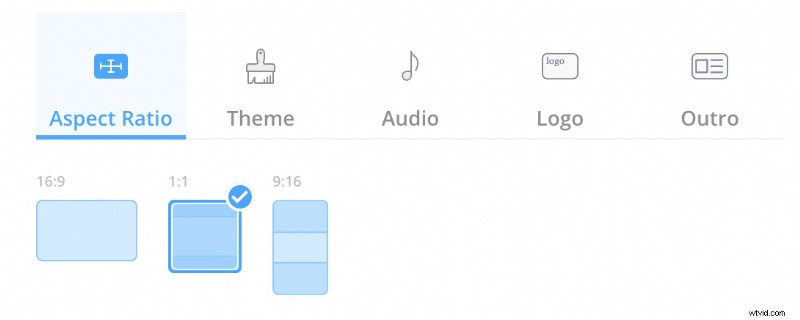
Możesz także dodać muzykę do swojego filmu lub wzmocnić dźwięk z poziomu BIGVU.
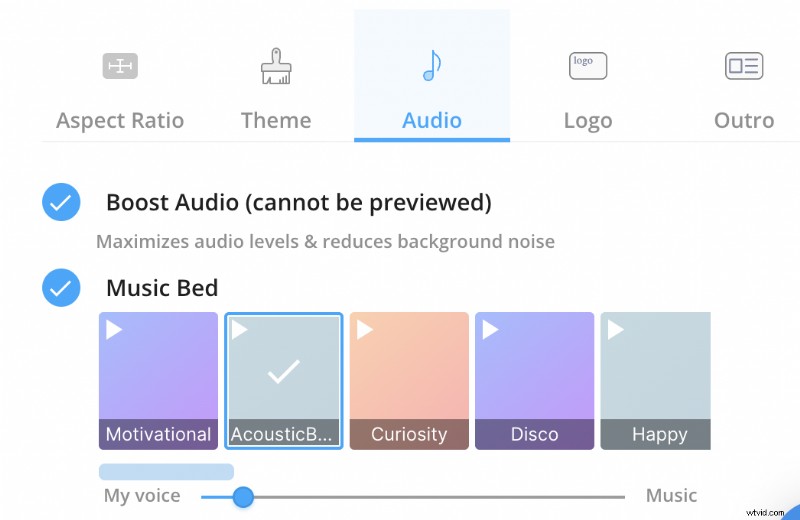
Co zrobić, jeśli chcesz dodać logo swojej marki do swoich filmów?
Możesz to zrobić również z poziomu BIGVU.
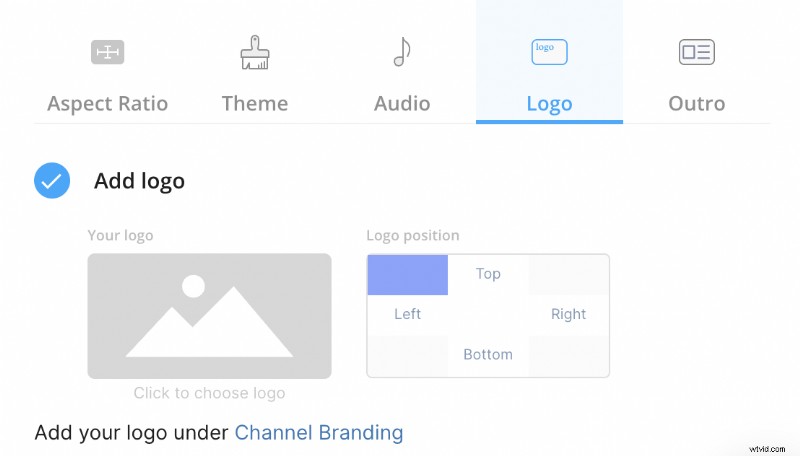
Po pobraniu filmu z YouTube nadszedł czas na wprowadzenie bardzo potrzebnych zmian.
Dowiedzmy się, jak zaimportować film z YouTube do BIGVU.
Jak edytować i ulepszać swój film w YouTube za pomocą BIGVU
Po pobraniu filmu z YouTube następnym krokiem jest przejście do BIGVU. Możesz uzyskać dostęp do aplikacji stacjonarnej lub mobilnej BIGVU.
Zrobimy to na komputerze.
Aby zaimportować swój film z YouTube, który właśnie pobrałeś na swoje urządzenie, przejdź do „Projektów” na lewym pasku nawigacyjnym. Kliknij „Utwórz” a zobaczysz następujące opcje:
- Skrypt
- Sekwencja
- Importuj
Wybierz „Importuj” i załaduj film z YouTube pobrany na twoje urządzenie. Następnie BIGVU zaimportuje i wyrenderuje Twój film, opublikuje, w którym możesz wprowadzić bardzo potrzebne zmiany. Gdy film będzie gotowy do edycji, zobaczysz „Gotowe” znak podświetlony na zielono.
Przejrzyj projekt. Teraz, aby edytować wideo, kliknij linię z trzema poziomymi kropkami. Po wykonaniu tej czynności zobaczysz następujące opcje:
- Wyślij do sekwencji
- Osadź wideo
- Dodaj napisy
- Dodaj do przesłanych plików
- Otwórz w Kompozytorze
- Nadaj styl swojemu filmowi
- Zmień tło
- Eksportuj
- Pobierz
- Strona wideo
- Prześlij miniaturę
- Usuń
Teraz możesz skorzystać z zaawansowanych funkcji edycji wideo BIGVU, aby stworzyć najlepszą wersję filmu – którą możesz przesłać na swój kanał na Instagramie.
Niezależnie od tego, czy chcesz przyciąć film, dodać logo swojej marki czy poprawić jakość dźwięku, możesz to zrobić, klikając „Nadaj styl swojemu filmowi”. Możesz przyciąć wideo za pomocą BIGVU WordTrim – dostępnego tylko w aplikacji mobilnej BIGVU.
Jedną z największych zalet BIGVU jest to, że możesz przesyłać filmy bezpośrednio z BIGVU do swoich kanałów w mediach społecznościowych. Jeśli jeszcze nie połączyłeś swoich kanałów mediów społecznościowych z BIGVU, zrobimy to w następnym kroku.
Jak połączyć swoje kanały społecznościowe z BIGVU
Następnym krokiem jest przesłanie kanałów społecznościowych do BIGVU. Aby to zrobić, kliknij „Kanały społecznościowe” na lewym pasku nawigacyjnym. W sekcji „Zarządzaj kontami” kliknij „Instagram Business”.
Teraz z tego miejsca możesz zalogować się na swoje konto firmowe na Instagramie za pomocą Facebooka. Zaloguj się na swoje konto na Facebooku połączone z kontem firmowym na Instagramie.
Daj platformie bardzo potrzebne uprawnienia do publikowania filmów bezpośrednio z BIGVU na Twoich kanałach społecznościowych.
Wreszcie nadszedł czas, aby przesłać swój film z YouTube na Instagram z poziomu BIGVU.
Jak opublikować swój film z YouTube'a na Instagramie za pomocą BIGVU
Teraz, ponieważ idealna długość wideo na Instagramie to 59 sekund, BIGVU pozwala użytkownikom bezpośrednio przesyłać posty wideo o długości do 59 sekund.
Aby przesłać swój post wideo, przejdź do Projektów, wybierz projekt, który chcesz przesłać na swój kanał na Instagramie, kliknij linię z trzema poziomymi kropkami i kliknij „Eksportuj”.
Od tego momentu będziesz mógł opublikować swój post wideo na Instagramie.
Jeśli jednak chcesz przesłać swój post wideo jako Instagram Reels lub jeśli Twoje posty wideo trwają dłużej niż minutę, zaleca się pobranie wideo z BIGVU i skorzystanie z aplikacji mobilnej Instagram w tym samym celu.
Wnioski
W ten sposób możesz łatwo publikować swoje filmy z YouTube na Instagramie. Mamy nadzieję, że mogliśmy Ci pomóc.
Dzięki zaawansowanym funkcjom BIGVU użytkownicy nie muszą się martwić o używanie wielu aplikacji do zmiany rozmiaru wideo, wzmocnienia dźwięku, dodania logo marki i wprowadzania innych krytycznych zmian.
BIGVU upraszcza cały proces od końca do końca, a wszystko to dzięki kompleksowemu podejściu do nagrywania i edycji wideo.
Zakochałeś się już w tym, jak BIGVU upraszcza ten proces?
Poczekaj, aż zaczniesz go używać.
Wypróbuj BIGVU już dziś!
